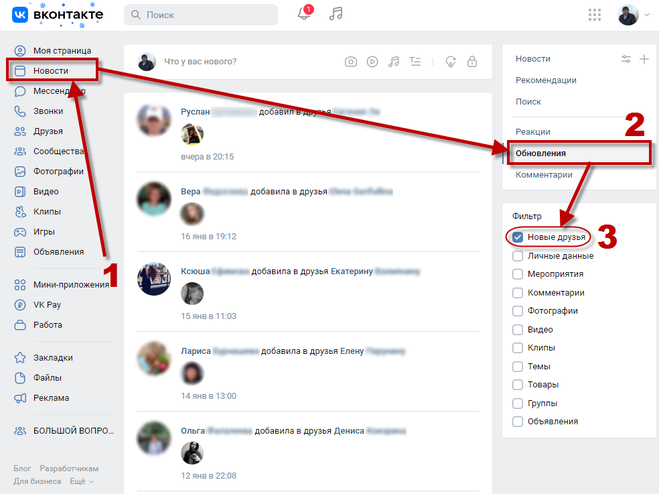Отображение, скрытие и просмотр поля скрытой копии («СК»)
Outlook
Настройка
Настройка представления
Настройка представления
Отображение, скрытие и просмотр поля скрытой копии («СК»)
Outlook для Microsoft 365 Outlook для Microsoft 365 для Mac Outlook 2021 Outlook 2021 для Mac Outlook 2019 Outlook 2019 для Mac Outlook 2016 Outlook 2016 для Mac Office 2016 для Mac Outlook 2013 Outlook 2010 Outlook 2007 Еще…Меньше
Если добавить имя получателя в поле СК (слепая копия) в сообщении электронной почты, копия сообщения будет отправлена этому получателю, но это имя не будет видно другим получателям сообщения.
После того как вы включите поле «СК», оно будет появляться при создании каждого сообщения, пока вы не отключите его. Включить поле «СК» можно из двух разных расположений в зависимости от того, создаете ли вы сообщение либо отвечаете на полученное или пересылаете его.
-
Откройте новое сообщение либо создайте ответ на полученное или перешлите его.
-
Если сообщение, которое вы создаете, открывается в новом окне, на вкладке Параметры нажмите кнопку СК.
Если сообщение, которые вы создаете, открывается в области чтения, выберите СК на ленте.
-
Добавьте получателей в поле СК, введите сообщение и нажмите кнопку Отправить.
Отключение поля «СК»
Вы можете в любое время отключить поле поле «СК» для будущих сообщений.
-
Откройте новое сообщение либо создайте ответ на полученное или перешлите его.
-
Если сообщение, которое вы создаете, открывается в новом окне, на вкладке Параметры нажмите кнопку СК.
Если сообщение, которые вы создаете, открывается в области чтения, выберите СК на ленте.
Примечание: Цвет фона показывает, включена ли кнопка поле «СК». Темный фон означает, что кнопка включена, а светлый указывает на то, что она отключена.
Просмотр получателей скрытой копии
Если вы являетесь получателем сообщения, увидеть, добавил ли отправитель получателей поле «СК», нельзя. Только отправитель сообщения может видеть имена получателей в поле поле «СК». Для этого нужно открыть сообщение в папке Отправленные, где по умолчанию хранятся все отправленные сообщения.
Только отправитель сообщения может видеть имена получателей в поле поле «СК». Для этого нужно открыть сообщение в папке Отправленные, где по умолчанию хранятся все отправленные сообщения.
-
В папке Отправленные откройте сообщение.
-
Просмотрите его заголовок в области чтения.
Советы:
-
Символ + означает, что есть еще несколько получателей. Например, +11 на снимке экрана говорит о том, что в поле поле «СК» указано еще 11 получателей.

-
Выберите , чтобы развернуть (открыть) раздел заголовка сообщения. Чтобы свернуть (закрыть) его, выберите .
-
Включение СК
-
Создайте сообщение электронной почты.
-
В правом конце строки Кому выберите СК.
-
В поле СК добавьте получателей, создайте сообщение и, когда будете готовы, нажмите кнопку Отправить
.
Просмотр получателей скрытой копии
Если вы являетесь получателем сообщения, увидеть, добавил ли отправитель получателей поле «СК», нельзя. Только отправитель сообщения может просмотреть имена поле «СК» получателей, открыв сообщение в папке Отправленные, где по умолчанию хранятся все отправленные сообщения:
-
В папке Отправленные откройте сообщение.
-
Просмотрите его заголовок в области чтения.
Советы:
-
Если есть и другие получатели, вы увидите слово еще и их число.
 Например, еще 11 на снимке экрана говорит о том, что в поле поле «СК» указано еще 11 получателей.
Например, еще 11 на снимке экрана говорит о том, что в поле поле «СК» указано еще 11 получателей. -
Щелкните еще, чтобы развернуть (открыть) раздел заголовка сообщения.
-
-
Подготовьте почву. Перед тем как добавить имя предполагаемого получателя в поле СК, убедитесь в том, что он ожидает этого сообщения. Возможно, этому человеку потребуется занести вас в список надежных отправителей (или надежных получателей, если ваше имя указано в поле Кому).
Для чего это нужно? Использование поля «СК» — излюбленный прием тех, кто рассылает спам. По этой причине многие фильтры нежелательной почты помечают сообщения, в которых заполнено поле СК, как спам.
 В итоге, если предполагаемый получатель не добавит вас в список надежных отправителей в Microsoft Outlook, сообщение может отправиться прямиком в папку нежелательной почты.
В итоге, если предполагаемый получатель не добавит вас в список надежных отправителей в Microsoft Outlook, сообщение может отправиться прямиком в папку нежелательной почты.Дополнительные сведения о настройке фильтра нежелательной почты в Outlook см. в статье Добавление имен в списки нежелательной почты.
-
Подумайте, стоит ли включать список рассылки в поле
-
Ознакомьтесь с установленными ограничениями Многие поставщики услуг электронной почты ограничивают количество имен, которые можно указать в полях Кому, Копия и СК сообщения.
 Например, ваш поставщик услуг электронной почты мог разрешить указывать в каждом сообщении не более 100 адресов. Если вы одновременно используете поля Кому, Копия и СК, помните, что имена в поле СК учитываются в общем количестве адресов. Чтобы узнать об ограничениях для вашей учетной записи, обратитесь к поставщику услуг электронной почты.
Например, ваш поставщик услуг электронной почты мог разрешить указывать в каждом сообщении не более 100 адресов. Если вы одновременно используете поля Кому, Копия и СК, помните, что имена в поле СК учитываются в общем количестве адресов. Чтобы узнать об ограничениях для вашей учетной записи, обратитесь к поставщику услуг электронной почты.
-
Сохранение списка получателей в тайне С помощью поля «СК» легко защитить конфиденциальность других пользователей: вы можете держать их в курсе событий, не раскрывая их личности. Например, отправляя объявление о работе нескольким людям, укажите их в поле «СК», чтобы не разглашать личности возможных соискателей.
Совет: Альтернативой использованию поля «СК» может служить слияние почты в Microsoft Office Word 2007.
 С помощью этой функции можно быстро отправить одно и то же сообщение электронной почты разным получателям. При выполнении массовой рассылки с помощью слияния почты в поле
С помощью этой функции можно быстро отправить одно и то же сообщение электронной почты разным получателям. При выполнении массовой рассылки с помощью слияния почты в поле -
Пресечение обсуждения, вышедшего из-под контроля Ниже описана ситуация, в которой использование поля «СК» для списка рассылки или большого количества имен может принести пользу.
Предположим, что вы отправляете сообщение с большим количеством имен в поле Кому. Начинается активное обсуждение, и каждый участник хочет высказать свое мнение. Количество сообщений кардинально увеличивается, так как многие получатели отвечают с мыслью «перестаньте отвечать всем на это сообщение», но проблема в том, что при этом они нажимают кнопку Ответить всем. Один из способов избежать использования функции Ответить всем состоит в том, чтобы ответить на сообщение, указав имя списка рассылки в поле СК.
 Например, вы можете нажать кнопку Ответить, указать в поле Кому только свое имя, поместить имя списка рассылки в поле СК и составить сообщение примерно такого содержания:
Например, вы можете нажать кнопку Ответить, указать в поле Кому только свое имя, поместить имя списка рассылки в поле СК и составить сообщение примерно такого содержания:«Мне важны мнения всех людей по этому вопросу. Тех, у кого есть дополнительные комментарии, прошу ответить мне напрямую. (Имя списка рассылки помещено в поле СК, чтобы сократить количество ответов, рассылаемых всем пользователям.)»
Совет: Если вы отправляете сообщение людям, которые используют Outlook, то можете полностью предотвратить использование кнопки Ответить всем. Дополнительные сведения см. в статье Блокировка функции «Ответить всем».
-
Уменьшение числа нежелательных сообщений Люди, которые рассылают спам, охотно используют поле «СК», но им не нравится, когда вы поступаете так же.
 Если вы скроете имена получателей, указав их в поле СК, то никто не сможет скопировать их адреса электронной почты в сообщениях.
Если вы скроете имена получателей, указав их в поле СК, то никто не сможет скопировать их адреса электронной почты в сообщениях.
См. также
Управление предлагаемыми получателями в полях «Кому», «Копия» и «СК»
Как посмотреть недавно добавленных друзей друга на Facebook
«Недавно добавленные» может быть функцией Facebook, которая позволяет вам узнавать друзей, недавно добавленных в ваш список друзей. Самое простое в этой функции то, что вы просто не можете видеть недавно добавленных друзей друга на Facebook, чтобы выяснить, принимает ли он новых людей в свой список друзей — эта функция отлично подходит, если вы хотите шпионить за партнером. или друг.
Facebook всегда позволял своим пользователям узнавать друзей других людей, если их конфиденциальность позволяет вам, и это не то, что они держат в секрете между пользователями. Увидев чьего-то союзника, вы сможете понять, дружит ли он с кем-то в течение длительного времени или недавно стал другом на Facebook.
Увидев чьего-то союзника, вы сможете понять, дружит ли он с кем-то в течение длительного времени или недавно стал другом на Facebook.
Функция недавно добавленных друзей позволяет добавлять недавно добавленных друзей в том порядке, в котором они были друзьями. Человек в самом верху этого списка — самый современный человек, с которым они подружились. В нем не указано, кто кого добавил в качестве любовника, но позволяет узнать, кто принял этот запрос.
Как просмотреть недавно добавленных друзей друга на Facebook
Если вы хотите узнать, кто недавно добавил друзей на Facebook, вы сделаете это на компьютере и мобильном телефоне. Поскольку эту функцию сравнительно сложно найти на мобильном телефоне, лучше всего, если вы понимаете, как вы увидите это на своем мобильном телефоне, а затем на рабочем столе.
Мобильный телефон
Поскольку вы готовы только к тому, что функция недавно добавленных друзей доступна только в настольной версии Facebook, чтобы найти чьих-то недавних друзей на вашем iPhone или мобильном телефоне/планшете Android, вам необходимо запросить настольная версия Facebook в вашем браузере.
Если вы видите iPhone:
- В Safari зайдите на Facebook.com и войдите в систему
- Перейти к чьему-либо профилю Facebook
- Нажмите на адресную строку в верхней части Safari
- в URL-адресе, удалите «м.» в https://.m.facebook.com
- Вы перейдете к настольной версии Facebook в Safari
Если вы используете устройство Android:
- Войдите на Facebook.com в Chrome
- Нажмите на три точки в правом верхнем углу
- Нажмите «Запросить сайт для ПК»
- Это действие может привести вас к настольной версии Facebook в Chrome
Чтобы увидеть недавно добавленных друзей друга на Facebook на вашем мобильном телефоне:
- Перейти к профилю друга в Facebook
- Нажмите «Друзья» в левой части его профиля
- Нажмите «Недавно добавленные» в меню выше
- Отобразится список недавно добавленных друзей.
Рабочий стол
Если вы используете настольный компьютер, то функцию недавно добавленных друзей легко найти, и у вас не должно возникнуть с этим проблем. Эта функция может быть функцией настольного компьютера, поэтому это первое место, где вы должны сначала проверить эту функцию, прежде чем пытаться исследовать мобильную версию.
Эта функция может быть функцией настольного компьютера, поэтому это первое место, где вы должны сначала проверить эту функцию, прежде чем пытаться исследовать мобильную версию.
Чтобы увидеть, кто недавно добавил друзей на рабочем столе:
- посетите Facebook.com.
- посетите панель поиска и найдите имя друга, для которого вы просто хотите найти его недавно добавленных друзей.
- Когда вы окажетесь в их профиле, выберите «Друзья».
- Выберите вкладку «Недавно добавленные». Отсюда вы должны быть готовы увидеть своих новых друзей, чтобы узнать, кто был недавно добавлен.
Читайте, чтобы знать: как отключить Google Assistant ?
Как просмотреть недавно добавленных друзей друга на Facebook
Если вы хотите узнать свой список недавно добавленных друзей, вам просто нужно зайти в свой профиль и нажать на вкладку друга. Отсюда вы хотите выбрать «Недавно добавленные», и вы будете готовы увидеть друзей, с которыми вы недавно подружились.
Другие люди готовы видеть ваших недавно добавленных друзей примерно так же, как вы готовы видеть их недавно добавленных друзей. Как только люди в этом списке друзей больше не добавляются в последнее время, они могли исчезнуть. Если прошло некоторое время, прежде чем кто-либо принял запрос любовника, вкладка «Недавно добавленные» исчезнет.
Как долго друг может быть недавно добавлен на Facebook?
Новый друг на Facebook остается в разделе «Недавно добавленные» в течение 3,5 недель с момента принятия запроса на добавление в друзья. Эта продолжительность означает, что вы будете готовы к тому, как увидеть недавно добавленных друзей друга на Facebook, только если они заменяли друга в течение последних 3,5 недель.
Эти 3,5 недели были протестированы кем-то из сообщества Facebook пару лет назад. По истечении этого периода Facebook не будет отображать их в этом списке, потому что они не будут классифицироваться как недавно добавленные.
Читайте также: Лучшие способы трансляций спортивных трансляций
Facebook Недавно добавленные друзья исчезли
Если вы были готовы увидеть недавно добавленных друзей на короткое время, но они внезапно исчезли, значит, они не недавно добавил друг. Если друг был в списке в течение 3,5 недель, то он далеко от списка, и Facebook не будет показывать его в списке недавно добавленных друзей.
Если друг был в списке в течение 3,5 недель, то он далеко от списка, и Facebook не будет показывать его в списке недавно добавленных друзей.
С другой стороны, чьи-то недавно добавленные друзья не исчезли, но вы не сможете увидеть столбец «Недавно добавленные друзья» на вкладках, если продолжите «Друзья». Если вы не видите недавно добавленных друзей друга на Facebook, это значит, что у него нет недавно добавленных друзей.
Чтобы Facebook классифицировал кого-то как недавно добавленного друга, необходимо, чтобы у него были недавние друзья. Если с тех пор, как они в последний раз стали друзьями, прошло какое-то время, они не будут отображаться в списке недавно добавленных друзей.
facebook — Как просмотреть отправленные мной запросы на добавление в друзья по дате?
спросил
Изменено 3 года, 11 месяцев назад
Просмотрено 42к раз
Переход на эту страницу позволяет просматривать отправленные вами запросы на добавление в друзья на Facebook, но не показывает, когда был отправлен каждый запрос на добавление в друзья..jpg)
Есть ли способ узнать, когда был отправлен запрос на дружбу, и отсортировать все мои отправленные запросы на дружбу по дате?
- друзья
- facebook-друзья-запрос
1
Нет, на данный момент нет такой функции (официально), которая показывает дату отправленного запроса на добавление в друзья.
Чтобы узнать, когда вы отправили запрос кому-то, вы должны проверить журнал активности.
Наконец-то я смог окончательно определить ответ на этот вопрос. Как упоминает serenesat , доступ к этой функции осуществляется через журнал активности, но она намного более интуитивно понятна и намного проще, чем кажется, особенно с учетом того, что был представлен новый интерфейс.
Просмотр отправленных запросов на добавление в друзья по дате их отправки
- На любой странице Facebook щелкните стрелку настроек в правом верхнем углу панели навигации и в появившемся меню выберите
Журнал активности
- Нажмите кнопку
Ещепод левой боковой панелью.


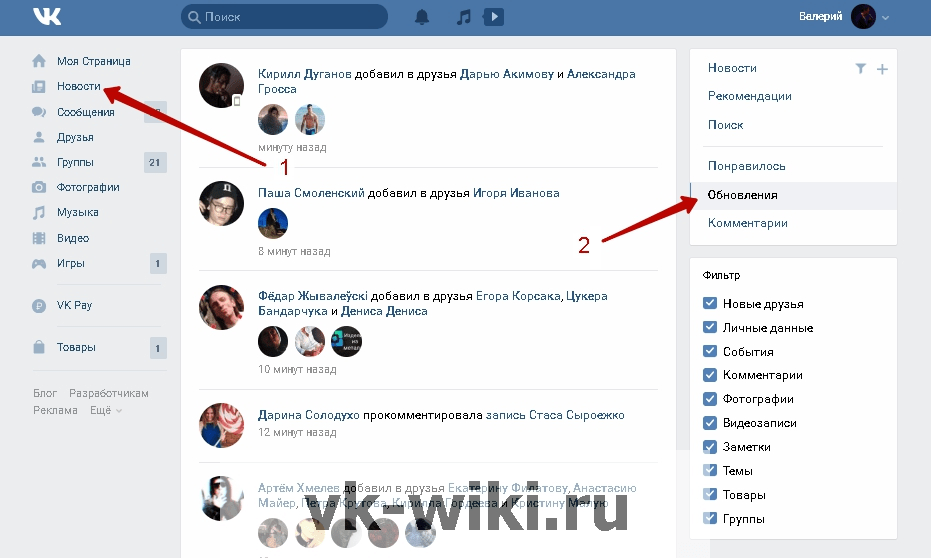
 Например, еще 11 на снимке экрана говорит о том, что в поле поле «СК» указано еще 11 получателей.
Например, еще 11 на снимке экрана говорит о том, что в поле поле «СК» указано еще 11 получателей. В итоге, если предполагаемый получатель не добавит вас в список надежных отправителей в Microsoft Outlook, сообщение может отправиться прямиком в папку нежелательной почты.
В итоге, если предполагаемый получатель не добавит вас в список надежных отправителей в Microsoft Outlook, сообщение может отправиться прямиком в папку нежелательной почты. Например, ваш поставщик услуг электронной почты мог разрешить указывать в каждом сообщении не более 100 адресов. Если вы одновременно используете поля Кому, Копия и СК, помните, что имена в поле СК учитываются в общем количестве адресов. Чтобы узнать об ограничениях для вашей учетной записи, обратитесь к поставщику услуг электронной почты.
Например, ваш поставщик услуг электронной почты мог разрешить указывать в каждом сообщении не более 100 адресов. Если вы одновременно используете поля Кому, Копия и СК, помните, что имена в поле СК учитываются в общем количестве адресов. Чтобы узнать об ограничениях для вашей учетной записи, обратитесь к поставщику услуг электронной почты. С помощью этой функции можно быстро отправить одно и то же сообщение электронной почты разным получателям. При выполнении массовой рассылки с помощью слияния почты в поле
С помощью этой функции можно быстро отправить одно и то же сообщение электронной почты разным получателям. При выполнении массовой рассылки с помощью слияния почты в поле 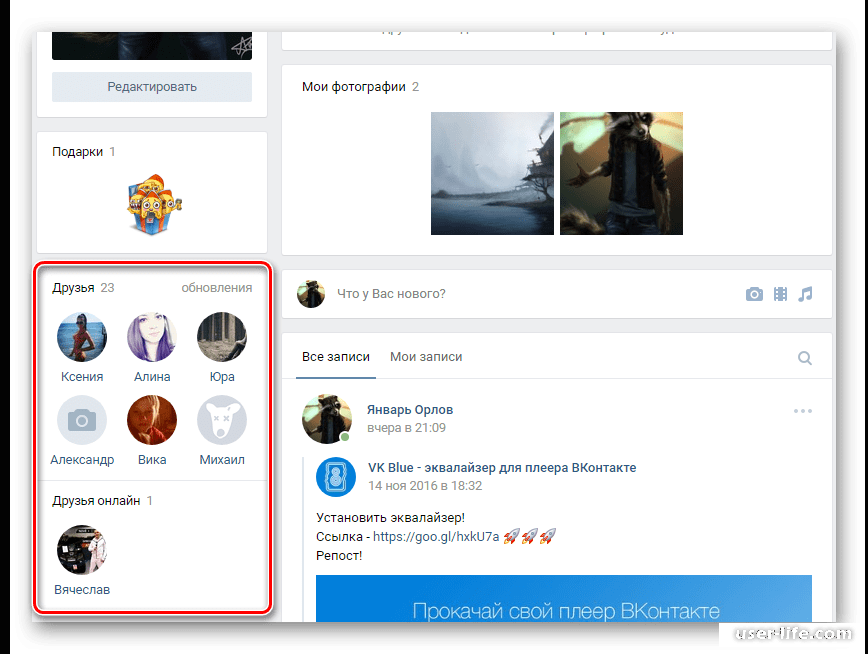 Например, вы можете нажать кнопку Ответить, указать в поле Кому только свое имя, поместить имя списка рассылки в поле СК и составить сообщение примерно такого содержания:
Например, вы можете нажать кнопку Ответить, указать в поле Кому только свое имя, поместить имя списка рассылки в поле СК и составить сообщение примерно такого содержания: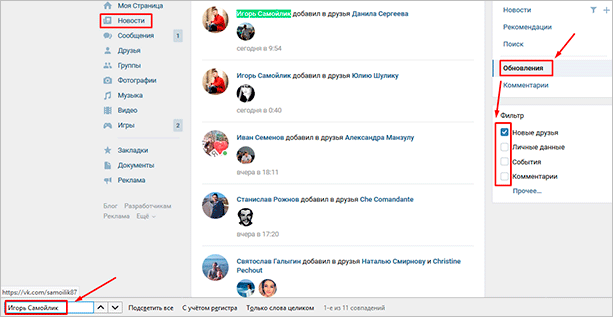 Если вы скроете имена получателей, указав их в поле СК, то никто не сможет скопировать их адреса электронной почты в сообщениях.
Если вы скроете имена получателей, указав их в поле СК, то никто не сможет скопировать их адреса электронной почты в сообщениях.